Пока Twitter запустил функцию «несколько временных шкал» на iOS в сентябре прошлого года, Android-версия Twitter Это было обновлено сейчас. Подобно пользовательскому каналу Reddit, теперь вы можете создавать несколько временных шкал в своем Twitter домашний экран с помощью списков. Если вы не используете списки в Twitter поэтому я рекомендую вам воспользоваться этой функцией. Я обсуждал это Twitter Списки подробно ниже, так что проверьте это для лучшей идеи. В любом случае, поскольку эта функция работает на обеих платформах, давайте продолжим и узнаем, как создавать несколько временных шкал в Twitter для Android и iOS.
Создать несколько временных шкал в Twitter Начальный экран
Одна из лучших особенностей Twitter для меня кроме черной темы "Lights Out" и Bookmark is Lists. с Twitter Списки, Вы можете создавать собственные сроки для ваших тем, представляющих интерес, Например, у меня есть отдельные списки для технологий, политик и Android, в которые я добавил tweeple, основываясь на опыте вашего домена. Лучшая часть Twitter Списки в том, что они работают точно так же, как временная шкала по умолчанию на домашнем экране.
С недавним Twitter обновить на Android, теперь вы можете закрепить эти списки прямо в вашем Twitter домашний экран вместе с основной шкалой времени, Это небольшое изменение дизайна сделало Twitter Он перечисляет более доступные, уменьшает трения пользователей и значительно улучшает опыт. Поскольку основная временная шкала полна всевозможных новостей и информации, например, если вы хотите прочитать о технологии в определенное время, вы можете провести пальцем влево и перейти к временной шкале технологии. В основном несколько временных шкал в Twitter Это благо для пользователей, которые следят за различными темами и людьми. Итак, учитывая все сказанное, давайте продолжим и научимся создавать несколько временных шкал в Twitter стартовый экран.
Note: Здесь я продемонстрировал шаги на смартфоне Android, но инструкции одинаковы и для устройств iOS. Кроме того, не забудьте обновить Twitter приложение до последней версии.
1. Нажмите значок «Профиль» в верхнем левом углу и откройте «Списки». Теперь коснитесь значка «еще» внизу, чтобы создать Twitter Список, если вы еще не создали список.
2. Как только вы закончили составлять список, коснитесь значка «Закрепить» переместить конкретный список на главный экран. Вы также можете нажать «Изменить», чтобы изменить порядок списков.
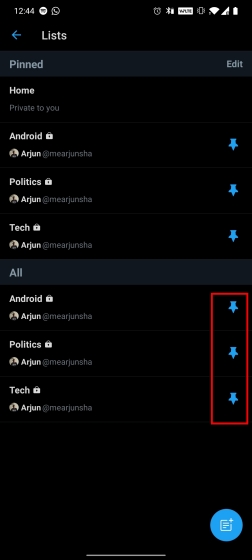
3. Наконец, вы найдете несколько временных шкал в вашем Twitter стартовый экран. Вы можете просто проведите пальцем влево или вправо, чтобы перейти от одного списка к другому. Это удивительное новое изменение и очень удобное в использовании.
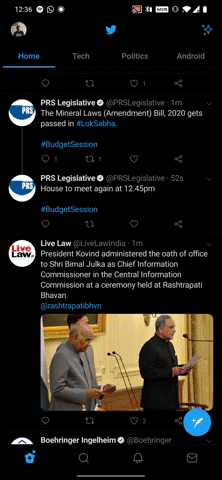
Слайд между несколькими Twitter Списки просто так
Вот как вы можете создавать списки и настраивать несколько временных шкал на вашем Twitter стартовый экран. До сих пор, в моем ограниченном использовании, это работало очень хорошо, и нет никакой задержки в обновлении канала с последними твитами. Однако у нас нет функции, которая имеет основную временную шкалу, и это возможность выбирать между твитами и основными твитами в хронологическом порядке. надежда Twitter Медленно разверните эти функции в разделе списка тоже. Во всяком случае, это все мы. Если вам понравилась статья, пожалуйста, сообщите нам об этом в разделе комментариев ниже.

Add comment